
GIF động là cách thể hiện bản thân yêu thích mới của mọi người. Chúng đã trở thành một biểu tượng cảm xúc tương đương với chuyển động, vì vậy có thể hữu ích nếu bạn biết cách tạo biểu tượng cảm xúc của riêng mình.
GIF và người anh em họ hoạt hình của nó đã được gần 30 năm. GIF, viết tắt của Định dạng trao đổi đồ họa, không còn được sử dụng rộng rãi cho ảnh tĩnh, nhưng biến thể động đã chứng tỏ sức mạnh lâu dài của nó.
GIF động là gì?
Có một sự khác biệt rõ ràng giữa GIF và GIF động. GIF không phải di chuyển và đã từng là định dạng nén hình ảnh tiêu chuẩn trước khi các định dạng JPEG và PNG vượt trội ra đời.
GIF động thực sự không hơn gì một chuỗi các hình ảnh hoặc khung được hiển thị liên tiếp, giống như một cuốn sách lật hoạt hình. Ví dụ: GIF này về một quả địa cầu quay thực sự chỉ là 44 bức ảnh riêng lẻ được hiển thị liên tiếp nhanh chóng, lặp lại không ngừng để tạo ấn tượng rằng Trái đất đang liên tục quay trên trục của nó.
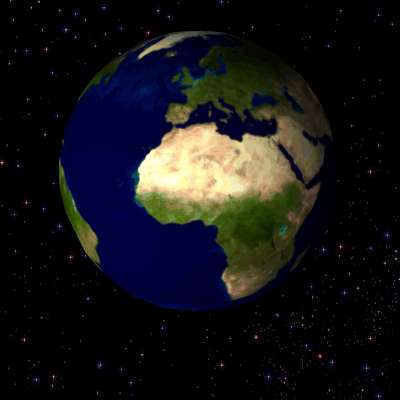
Nếu chúng tôi mở hình ảnh này trong một trình chỉnh sửa chẳng hạn như Xem trước, chúng tôi có thể thấy thành phần của nó.
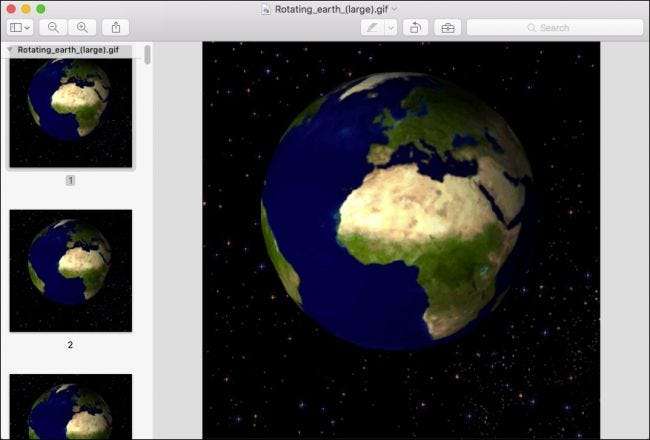
Việc tạo GIF trước đây có phần khó khăn hơn, nhưng với sự phổ biến mới xuất hiện của định dạng này, có tất cả các loại phương pháp chuyên biệt để bạn thực hiện. Hôm nay, chúng tôi muốn hướng dẫn bạn cách làm như vậy trên máy tính để bàn và thiết bị di động.
Trên máy tính để bàn: Sử dụng trang web tạo ảnh GIF
Có lẽ phương pháp đơn giản nhất để tạo GIF động trên máy tính để bàn là chỉ cần sử dụng một trong vô số các trang web đã xuất hiện để tận dụng hiện tượng GIF động. Có lẽ trang web nổi tiếng nhất trong số này là Giphy , vì vậy chúng tôi sẽ sử dụng điều đó làm ví dụ của chúng tôi ngày hôm nay.
Khi nói đến việc tạo GIF động, phần khó không thực sự là tạo GIF mà là tìm nguồn cho GIF. Bạn phải có một số loại tệp video hoặc một loạt ảnh tĩnh để tạo tệp đó. Phần đó nằm ngoài phạm vi của bài viết này, vì vậy chỉ cần biết rằng bạn sẽ cần phải có một tệp video hoặc ít nhất là có một URL video, trước khi bạn có thể tạo GIF động của riêng mình. Giphy cho phép bạn vừa tải lên các tệp video cũng như trỏ đến các video trực tuyến, điều này giúp cho việc tạo GIF trở nên dễ dàng.
Giả sử rằng bạn có một số loại video clip yêu thích mà bạn muốn sử dụng, hãy mô tả ngắn gọn những gì có liên quan.
Đầu tiên, bất kỳ tệp video nào bạn tải lên không được vượt quá 100MB. Ảnh GIF có mục đích ngắn, vì vậy, đây không phải là hạn chế quá lớn. Nếu bạn đang tải lên nội dung nào đó vượt quá 100MB thì nó không có khả năng hoạt động hiệu quả dưới dạng GIF.
Trên trang web Giphy, nhấp vào “Tạo” để bắt đầu.
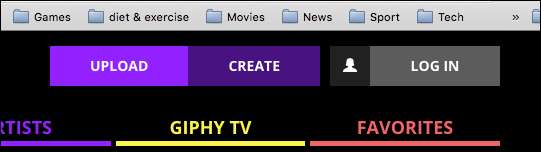
Thao tác này sẽ mở Trình tạo GIF, cho phép bạn tải tệp video lên hoặc chuyển trực tiếp đến liên kết YouTube.

Nếu bạn thực sự muốn tạo một GIF động từ một loạt ảnh và các GIF khác, thì bạn có thể sử dụng tùy chọn trình chiếu.

Giphy có hai tùy chọn khác mà bạn có thể sử dụng bao gồm khả năng thêm chú thích vào ảnh GIF của bạn và chỉnh sửa chúng để bao gồm các bộ lọc và nhãn dán động.
Trong ví dụ này, chúng ta sẽ chuyển đổi một tệp video thành GIF động. Chúng tôi đã có một tệp video trong tay, chúng tôi thả vào giao diện Giphy. Bạn cũng có thể dán URL YouTube nếu video có sẵn trên YouTube (mặc dù chúng tôi sẽ giới thiệu một cách thậm chí còn dễ dàng hơn để thực hiện điều đó trong phần tiếp theo).
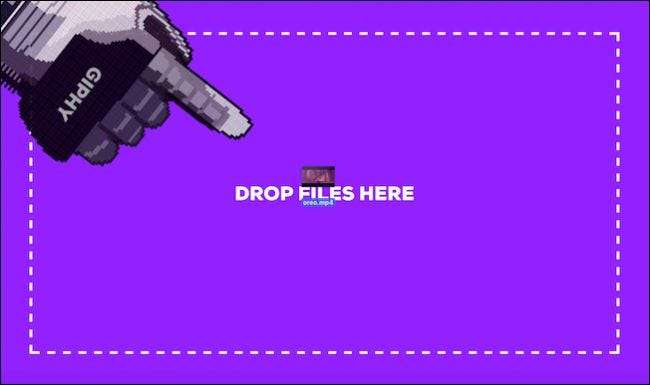
Sau khi tải lên tệp video (<100MB), bạn sẽ có cơ hội điều chỉnh thời gian bắt đầu và thời lượng, cũng như thêm chú thích.
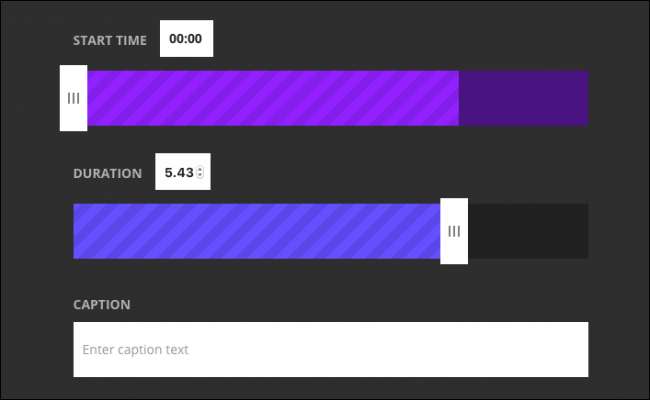
Thêm một số thẻ và URL nguồn, cả hai đều là tùy chọn, sau đó nhấp vào “Tạo GIF”.
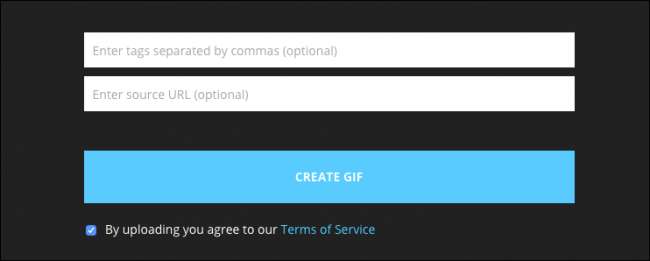
Sau khi GIF của bạn được tạo, bạn có thể chia sẻ nó qua nhiều loại mạng xã hội hoặc nhúng nó vào trang web hoặc blog của bạn.
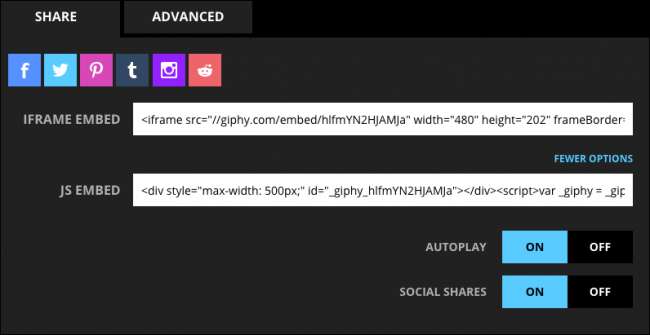
Có lẽ hữu ích hơn, tab Nâng cao sẽ cho phép bạn tải ảnh GIF xuống máy tính của mình.

Giphy hoạt động tốt nếu bạn đang sử dụng máy tính để bàn, nhưng nếu bạn đang sử dụng điện thoại di động, có những cách khác để dễ dàng tạo GIF động bằng các ứng dụng được thiết kế đặc biệt cho mục đích đó.
Đối với video trên YouTube: Chuyển đổi video bằng GIF.com
Giphy có một công cụ để chuyển đổi video YouTube thành GIF, nhưng Giphy không lý tưởng cho các nền tảng di động. Điều đó không nhất thiết quan trọng vì chuyển đổi video YouTube thành GIF thực sự khá dễ dàng trên mọi nền tảng. Hãy sử dụng thiết bị Android để chứng minh cách thực hiện điều này.
Lưu ý, bạn phải sử dụng YouTube trong một trình duyệt web để điều này hoạt động. Đừng cố gắng làm điều đó từ ứng dụng YouTube.
Trước tiên, hãy tìm một video bạn muốn chuyển đổi.

Nhấn vào thanh vị trí để hiển thị URL đầy đủ và chèn “gif” vào trước YouTube trong URL, như được hiển thị bên dưới. Bấm phím Enter.

Bạn sẽ được chuyển đến gifs.com (một trang web tạo GIF khác mà bạn có thể sử dụng cho tất cả các GIF của mình nếu muốn).
Giờ đây, bạn có thể điều chỉnh thời gian bắt đầu và kết thúc cho phù hợp với thời gian và thời gian bạn muốn GIF của mình chạy. Nếu bạn đang thực hiện việc này trên thiết bị di động, thì việc xem video trước tiên có thể dễ dàng hơn và lưu ý thời gian bắt đầu và kết thúc này.
Khi bạn đã sẵn sàng, hãy nhấn vào “Tạo GIF”.
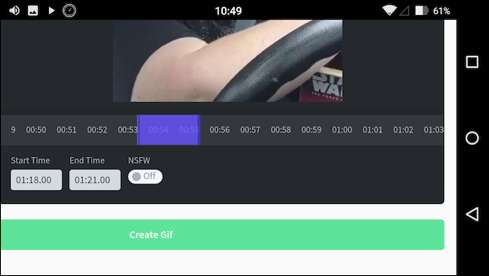
Bây giờ bạn sẽ được hỏi nơi bạn muốn GIF của mình liên kết lại, từ một loạt các mạng xã hội. Trong trường hợp cụ thể của chúng tôi, chúng tôi muốn có tệp GIF thực thực tế, vì vậy chúng tôi nhấn vào "Ẩn danh" và chúng tôi sẽ được phép lưu tệp của mình.
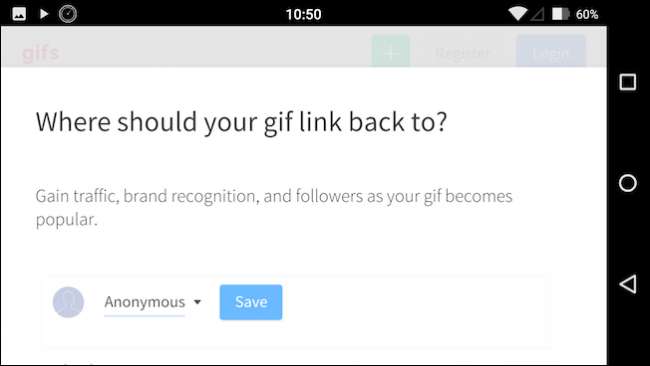
Sau khi nhấn vào “Lưu”, chúng tôi có thể sao chép url GIF hoặc tải xuống tệp GIF. Nhấn “Giữ để sao chép” và sau đó chọn tùy chọn của bạn, trong trường hợp của chúng tôi là “Lưu liên kết”.
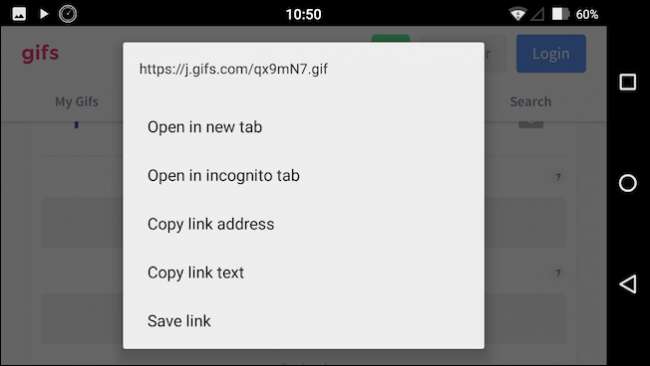
Tệp GIF của bạn bây giờ sẽ được tải xuống thiết bị của bạn.

Đó có lẽ là cách dễ nhất để chuyển đổi một phần hoặc một phần của video YouTube thành GIF động.
Trên iPhone và Android: Rất nhiều ứng dụng tạo GIF
Như bạn có thể giả định, cả iOS và Android đều có sẵn nhiều tùy chọn tạo GIF. Trên iPhone, chúng tôi đã giải quyết GifBoom , trong khi trên Android, ứng dụng có tên aptly Trình tạo GIF nổi bật so với phần còn lại.
Hãy thảo luận ngắn gọn về từng ứng dụng để đơn giản là cung cấp cho bạn ý tưởng về những gì hai ứng dụng này cung cấp, đặc biệt là các chức năng cơ bản thiết yếu mà chúng tôi nghĩ bạn cần biết.
Trình tạo GIF trên Android
Trình tạo GIF dường như là một trong những ứng dụng tạo GIF đơn giản và được đánh giá tốt nhất mà chúng tôi tìm thấy dành cho Android.

GIF Maker cung cấp hai chức năng thiết yếu mà chúng ta muốn thấy trong một ứng dụng như vậy: khả năng quay video để chuyển đổi thành GIF, cũng như khả năng ghép ảnh GIF lại với nhau từ các tệp bạn đã có.
Khi chụp ảnh GIF, GIF Maker có một số tính năng bạn có thể khám phá bao gồm khả năng chụp thủ công hoặc chụp ảnh tự sướng.
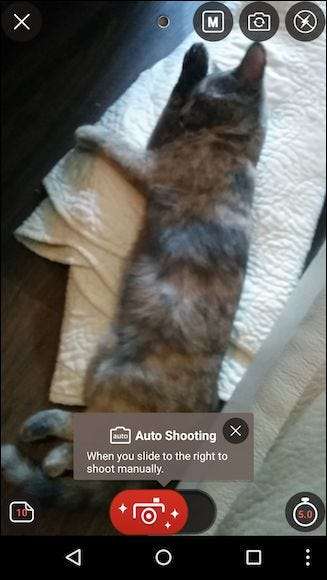
Nếu bạn muốn tạo ảnh GIF từ nội dung có sẵn, thì bạn có thể chọn một nhóm ảnh, sắp xếp chúng theo ý thích của mình.
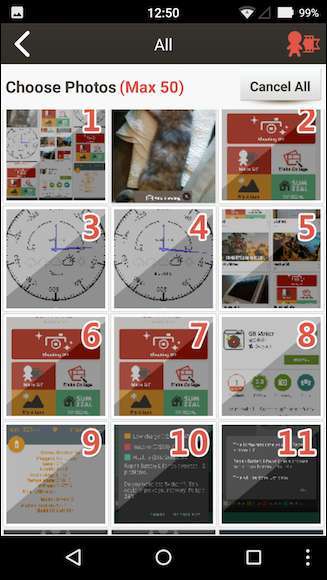
Bất kể bạn chụp ảnh GIF mới hay tạo ảnh GIF, bạn cũng cần chỉnh sửa ảnh trước khi có thể lưu.
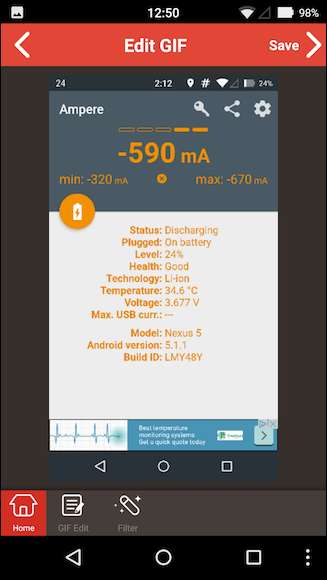
Sau khi bạn chỉnh sửa xong, GIF Maker sẽ cung cấp một số tùy chọn về việc phải làm gì với nó, bao gồm khả năng chia sẻ nó qua các mạng xã hội phổ biến nhất.
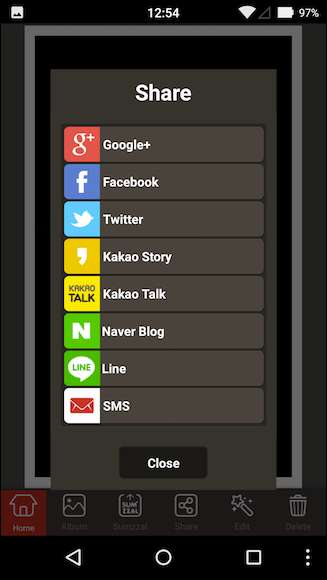
GIF Maker có thể sẽ làm hài lòng hầu hết mọi người sử dụng nền tảng Android và tốt nhất là nó được sử dụng miễn phí. Chúng tôi nhận thấy việc tạo ảnh GIF nhanh chóng chỉ trong vài phút là khá dễ dàng và đơn giản.
GifBoom Pro trên iPhone
Có khá nhiều tiêu đề tạo GIF trong App Store, nhưng cuối cùng, chúng tôi đã tìm thấy một (GifBoom Pro) thực sự phù hợp với hóa đơn là Trình tạo GIF nói trên (có phiên bản GifBoom dành cho Android trong Play Store, nhưng nó không được đánh giá cao như GIF Maker).
Có hai phiên bản GifBoom dành cho iPhone: GifBoom và GifBoom Pro . GifBoom hướng đến mạng nhiều hơn và dường như dành nhiều hơn cho việc chia sẻ. Với mục đích đơn giản là tạo ảnh GIF động, chúng tôi đã chuyển sang GifBoom Pro độc lập cho mục đích của mình.
Giao diện GifBoom Pro rất dễ sử dụng. Nếu bạn có bất kỳ ảnh GIF nào được lưu trữ trên thiết bị của mình, chúng sẽ được hiển thị trong giao diện chính.
Dọc theo hàng dưới cùng, bạn sẽ tìm thấy bốn nút để mở máy ảnh và tạo ảnh GIF, tạo ảnh GIF từ phương tiện tĩnh trên điện thoại, tạo ảnh GIF từ video và tùy chọn thứ tư sẽ cho phép bạn thực hiện GIF hiện có và chỉnh sửa nó theo ý thích của bạn.
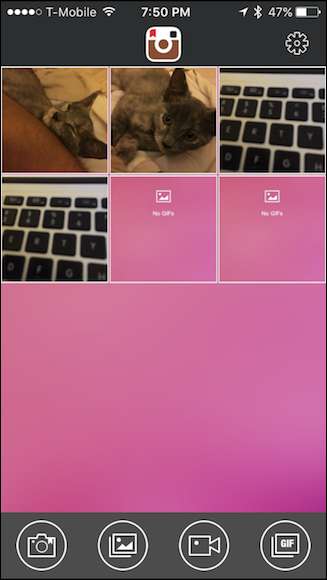
Ví dụ: nếu chúng ta nhấn vào biểu tượng máy ảnh, chúng ta sẽ có một máy ảnh đầy đủ tính năng với một số tùy chọn.
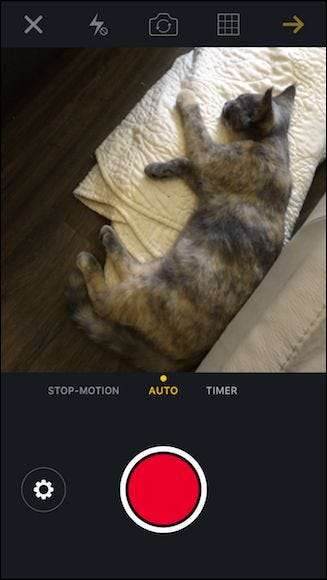
Tại đây, chúng tôi đã nhấn vào tùy chọn ảnh và bây giờ chúng tôi có thể xem qua và chọn mọi khung hình trong GIF mới của mình (tối đa 60).
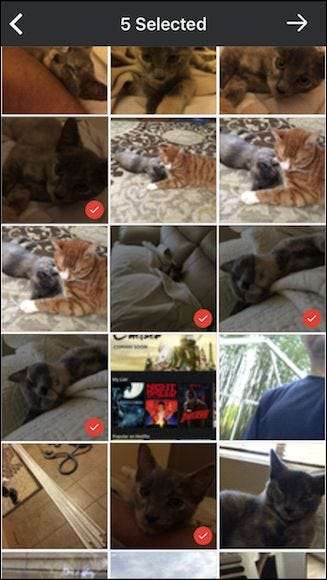
Sau khi chọn ảnh của mình, bạn sẽ có thể điều chỉnh những thứ như tốc độ, thêm bộ lọc, văn bản, v.v.
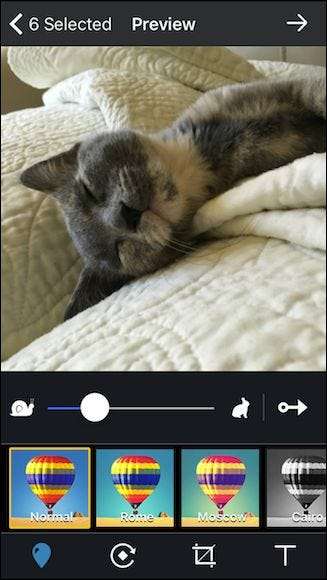
Cuối cùng, bạn có thể chia sẻ sáng tạo mới của mình giữa rất nhiều mạng xã hội, hoặc chỉ cần lưu nó vào thiết bị của bạn để tận hưởng riêng tư.
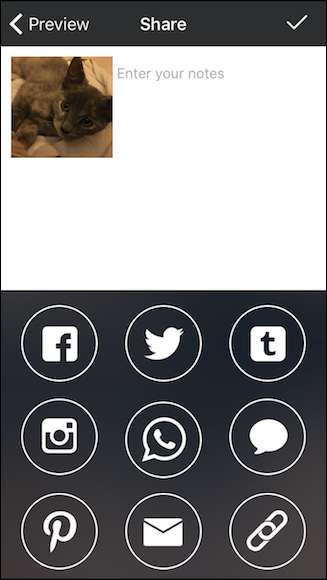
Cả hai ứng dụng này, GIF Maker và GifBoom Pro, đều rất đơn giản để sử dụng và bạn sẽ không gặp khó khăn khi tìm hiểu tất cả các tính năng và tùy chọn khác nhau của chúng.
Trên thực tế, việc tạo GIF nói chung, cho dù là trên máy tính để bàn hay nền tảng di động đã trở nên đơn giản như tạo meme hoặc xuất bản video trên YouTube.
Thực sự, điều duy nhất bạn còn lại để tìm ra những gì bạn muốn làm.







